Τι είναι το ASCM και πώς ανοίγω το αρχείο ASCM

Πιστεύω ότι τα αρχεία ASCM εμφανίζονται πάντα στη ζωή σας όταν αγοράζετε ένα eBook και αρχίζετε να το κατεβάζετε. Πάντα βρίσκουμε ότι τα βιβλία που αγοράσαμε διαδικτυακά σε ASCM αντί για ηλεκτρονικά βιβλία. Επιπλέον, κάποιος αναγνώστης μπορεί να βρει ότι το αρχείο ASCM μπορεί να ανοίξει στις συσκευές ανάγνωσης ή το λογισμικό του. Έτσι, οι άνθρωποι πάντα ρωτούν πώς ανοίγω το αρχείο acsm και τι είναι το ASCM; Σήμερα, θα ανοίξω τα αληθινά του χρώματα μαζί σας. Θα λάβετε μια συγκεκριμένη εισαγωγή του αρχείου ASCM και πολλές πτυχές σχετικά με τον τρόπο χρήσης του. Αν έχετε και εσείς την ίδια σύγχυση, συνεχίστε να διαβάζετε.
Μέρος 1. Τι είναι το ACSM
Πρώτα απ 'όλα, θα πρέπει να γνωρίζετε ότι το αρχείο acsm δεν είναι πραγματικά ένα eBook, είναι απλώς ένα εισιτήριο για το Content Server που λέει το βιβλίο που πρέπει να κατεβάσετε. Και το ACSM είναι το σύντομο όνομα για το "Μήνυμα Adobe Content Server", το οποίο δημιουργήθηκε από την Adobe. Για να είναι σύντομη, είναι σύνδεσμος λήψης αρχείου. Και γιατί το eBook χρειάζεται ένα αρχείο acsm όταν το κατεβάσετε; Η μορφή έχει σχεδιαστεί από την Adobe και μπορεί να ανοίξει μόνο με Adobe Digital Editions. Δηλαδή, όταν δεν διαθέτετε Adobe Digital Editions στις συσκευές σας, δεν μπορείτε να ανοίξετε το eBook στις συσκευές σας και αυτή τη φορά θα δείτε το περιεχόμενο. Είναι σαν μια προειδοποίηση που σας ενημερώνει ότι δεν ανοίγει το eBook. Διαφορετικά, τα eBooks της Adobe έχουν DRM για να προστατεύσουν τον εαυτό τους. Αυτός είναι ο λόγος για τον οποίο δεν μπορείτε να ανοίξετε το αρχείο acsm σε άλλο λογισμικό. Έτσι, πριν αγοράσετε το Adobe eBook, είτε PDF είτε EPUB, εγκαταστήστε το λογισμικό που χρειάζεστε!
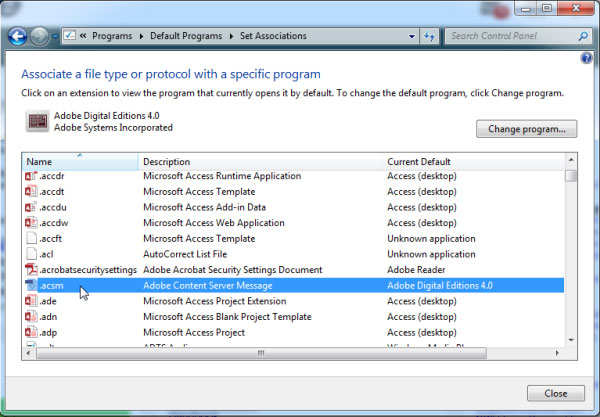
Τα αρχεία ASCM αποτελούν μέρος του DRM eBook της Adobe. Και αφού έχετε κατεβάσει Adobe Digital Editions, δεν μπορείτε ακόμη να δείτε το αρχείο acsm στις συσκευές σας, θα κάνει την δουλειά του στο παρασκήνιο του ebook σας. Επιπλέον, γνωρίζετε ποιος είναι ο σκοπός της συσχέτισης ενός ebook με το Adobe ID σας; Αυτός είναι ο τρόπος με τον οποίο το σύστημα DRM της Adobe σάς επιτρέπει να χρησιμοποιείτε τα ebook σας σε περισσότερους από έναν υπολογιστές ή συσκευές. Αν εξουσιοδοτείτε την Adobe Digital Editions με το ίδιο αναγνωριστικό Adobe σε κάθε υπολογιστή / συσκευή, θα σας επιτρέψει να κατεβάσετε το ebook σε κάθε μία από αυτές τις τοποθεσίες.
Μέρος 2. Ανοίξτε το αρχείο acsm στο Adobe Digital Edition
Όταν γνωρίζετε ποιο είναι το αρχείο ACSM, μπορείτε να δείτε τις λύσεις για να ανοίξετε το αρχείο με διαφορετικές λύσεις. Πώς μπορώ να ανοίξω το αρχείο ACSM; Πρώτα απ 'όλα, μπορείτε να χρησιμοποιήσετε το Adobe Digital Edition για να ανοίξετε το αρχείο acsm.
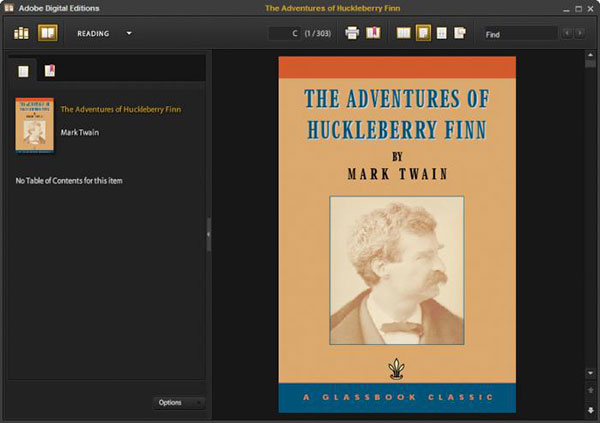
Εγκαταστήστε το Adobe Digital Edition
Το Adobe Digital Edition μπορεί να μεταφορτωθεί τόσο σε Windows όσο και σε Mac, απλά πηγαίνετε και το αποκτήστε.
Εξουσιοδοτήστε το αναγνωριστικό Adobe.
Αν είναι η πρώτη φορά που χρησιμοποιείτε ADE, θα πρέπει να δημιουργήσετε το δικό σας λογαριασμό Adobe και θα δείτε ένα διάλογο. Χρησιμοποιείται για την εξουσιοδότηση του υπολογιστή σας Adobe Digital Edition. Δημιουργήστε έτσι το λογαριασμό σας και εισάγετε το για να εξουσιοδοτήσετε.
Ανοίξτε το ACSM με ADE
Θα πρέπει να βρείτε το αρχείο acsm στον υπολογιστή σας, γενικά, θα εμφανιστεί όταν έχετε κατεβάσει τα ebooks. Στη συνέχεια, κάντε κλικ στο αρχείο acsm για να το ανοίξετε στο ADE. Εάν όχι, επιλέξτε "Άνοιγμα με" - "Adobe Digital Editions". Στη συνέχεια τα αρχεία acsm θα ανοίξουν και θα ανοίξουν σε epub ή pdf. Μπορείτε να τα ελέγξετε στη βιβλιοθήκη.
Δεδομένου ότι το αρχείο acsm έχει κατεβάσει με epub ή pdf τώρα, μπορείτε να τα μεταφέρετε σε άλλες συσκευές. Είναι πραγματικά βιβλία. Επιπλέον, οι συσκευές με τις οποίες κάνετε ροή πρέπει να υποστηρίζονται από την Adobe, όπως Kobo Aura, Sony eReader. Και θα πρέπει να βεβαιωθείτε ότι είναι με την ίδια διεύθυνση ηλεκτρονικού ταχυδρομείου.
Μέρος 3. Ανοίξτε το αρχείο ACSM σε οποιαδήποτε συσκευή
Αν και η ταινία acsm μπορεί να ανοίξει σε Adobe Digital Edition με epub ή pdf και να μεταφερθεί σε ορισμένες συσκευές, εξακολουθεί να υπάρχει ο περιορισμός DRM που εξακολουθεί να υπάρχει σε αυτά. Μπορούμε να τα ανοίξουμε στις αποκλειστικές συσκευές και θα πρέπει να βεβαιωθείτε ότι πρόκειται για αποκλειστικές συσκευές. Για μη υποστηριζόμενες συσκευές, όπως Kindle, iPad, δεν μπορούμε να ανοίξουμε αρχεία acsm επάνω τους μόνο λόγω του DRM. Έτσι, ο καλύτερος τρόπος για να το λύσετε είναι η κατάργηση του DRM. Και μπορείτε να χρησιμοποιήσετε Απομάκρυνση Epubor EPUB DRM για να σε βοηθησω. Αφού μετατραπούν σε δωρεάν αρχεία, δεν είναι αρχεία epub ή pdf, μπορείτε να τα ανοίξετε σε οποιαδήποτε συσκευή και δεν χρειάζεται να χρησιμοποιήσετε το ίδιο αναγνωριστικό Adobe.
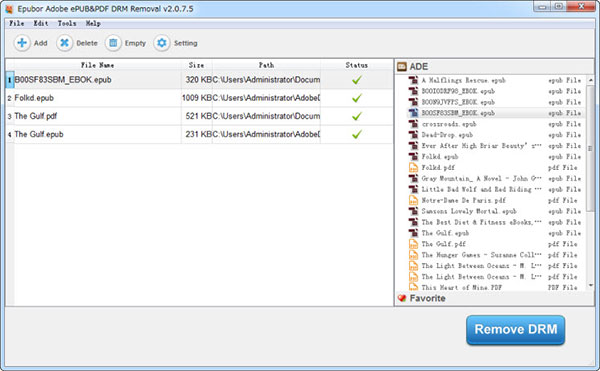
Πώς να αφαιρέσετε το DRM από το ACSM;
Εγκαταστήστε την απομάκρυνση Epubor EPUB DRM.
Εκτελέστε Epubor EPUB DRM Removal
Ανοίξτε το λογισμικό και στη συνέχεια θα βρείτε τα ebook σας στις λίστες εάν τα αρχεία σας EPUB αποθηκεύονται στην προεπιλεγμένη διαδρομή ADE. Και αν δεν μπορείτε να βρείτε το αρχείο EPUB σας στη δεξιά πλευρά, μπορείτε να κάνετε κλικ στο "Ρύθμιση" για να ορίσετε τη διαδρομή ebook.
Αφαιρέστε το DRM από το ACSM
Σύρετε τα αρχεία acsm που χρειάζεστε από τη δεξιά στήλη στο αριστερό κύριο παράθυρο, τα βιβλία acsm θα αποκρυπτογραφηθούν. Και κάντε κλικ στο κουμπί "Κατάργηση DRM" για να ελέγξετε τα αποκρυπτογραφημένα αρχεία acsm. Τώρα μπορείτε απλά να τα αντιγράψετε σε οποιαδήποτε συσκευή χωρίς περιορισμό.
Μέρος 4. Ανοίξτε το αρχείο ACSM στο Nexus 7
Εδώ είναι τρεις μέθοδοι για να ανοίξετε τη μορφή, μπορείτε να επιλέξετε την αγαπημένη σας όπως παρακάτω.
Method1: Ο πιο παραδοσιακός τρόπος
Όταν έχετε κατεβάσει τα βιβλία με acsm, ανοίξτε τα αρχεία acsm με ADE και στη συνέχεια μεταφέρετε στις συσκευές σας μέσω USB. Επιπλέον, θα πρέπει να χρησιμοποιήσετε το ίδιο αναγνωριστικό Adobe σε συσκευές σας.
Method2: Αφαιρέστε το DRM
Εάν δεν θέλετε να χρησιμοποιήσετε το ίδιο αναγνωριστικό Adobe κατά τέτοιο τρόπο, μπορείτε να καταργήσετε το DRM από τα αρχεία acsm και να τα ανοίξετε με την εφαρμογή ανάγνωσης Android.
Μέθοδος3: Aldiko
Μπορείτε να εγκαταστήσετε εναλλακτικές εφαρμογές ADE όπως Aldiko που μπορείτε να πάρετε από το κατάστημα Android. Μετά την εγκατάσταση, μπορείτε να εισαγάγετε τις πληροφορίες του Adobe ID και να ανοίξετε αρχεία acsm σε αυτό. Και τα βήματα για το άνοιγμα αρχείων acsm στο iPad είναι τα ίδια με αυτά του Nexus 7, απλά πρέπει να αλλάξετε την εναλλακτική λύση ADE στο iPad.
Μέρος 5. Ανοίξτε το αρχείο ACSM στο Kindle
Θα είναι λίγο διαφορετικό στο Kindle. Γιατί δεν υπάρχουν εναλλακτικές λύσεις ADE στο Kindle και το Kindle δεν υποστηρίζει μορφές epub ή pdf, οπότε πρέπει να μετατρέψετε το acsm σε Kindle μορφές. Σχετικά με το ανοικτό acsm στο Android, το ipad, το iphone ή το kobo, sony, για αυτές τις συσκευές απλά πρέπει να αφαιρέσουμε το drm, δεν χρειάζεται να μετατρέψουμε μορφές. Αλλά για το Kindle, πρέπει να αφαιρέσουμε το drm και να μετατρέψουμε τη μορφή. Επιπλέον, μπορείτε να χρησιμοποιήσετε Μετατροπέας αρχείων Acsm για να το πάρει.
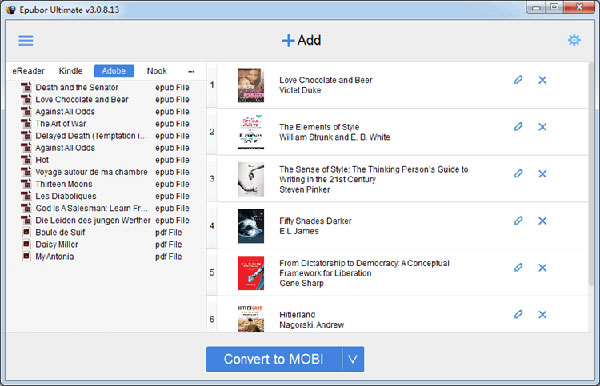
Λήψη Μετατροπέας αρχείων ACSM
Κάντε λήψη αυτής της μετατροπής ξεκίνησε, προσθέστε τα αρχεία acsm στα αριστερά και καταργήστε το DRM. Στη συνέχεια, επιλέξτε τη μορφή "Mobi" και αρχίστε τη μετατροπή.
Μεταφέρετε τα αρχεία mobi που έχετε μετατρέψει στις συσκευές Kindle με USB. Όλα γίνονται, απλά ανοίξτε το για να απολαύσετε την ανάγνωσή σας.
Συμπέρασμα
Ακολουθούν μερικές λύσεις για εσάς όταν αντιμετωπίζετε κάποια προβλήματα στο άνοιγμα των αρχείων acm. Και αναφέρουμε μόνο κάποιες συνήθεις καταστάσεις όταν διαβάζετε ebooks. Εάν έχετε κάποια προβλήματα ή απόψεις, μη διστάσετε να μας συμβληθείτε και μπορείτε επίσης να αφήσετε ένα μήνυμα στο τέλος του άρθρου.







